Durante la configurazione di un router WiFi, ognuno di voi si è imbattuto in un tipo di connessione Internet come PPPoE. Puoi vederlo su qualsiasi router indipendentemente dal marchio: TP-Link, Cisco, Mikrotik, Asus, D-Link, Zyxel Keenetic e così via. Il protocollo di connessione PPPoE viene utilizzato nella loro pratica da provider come Rostelecom, Dom.Ru, TTK, Beeline, MTS e alcuni altri. Che cos'è la connessione PPPoE, in che modo questo tipo differisce da PPTP, L2TP e DHCP, come scoprire il nome utente, la password e il nome del servizio del provider Internet per connettersi a Ethernet da un computer Windows 10? Affronteremo tutte queste domande in questo articolo.
Cos'è il protocollo PPPoE?
La connessione PPPoE (o PPPoE) è uno dei tipi di protocolli per la connessione ad alta velocità di un router o computer a Internet tramite la porta WAN. Nella sua versione completa, suona come "Point-to-point Protocol over Ethernet", cioè tradotto dall'inglese significa connettersi a Internet da un punto all'altro.
In parole semplici, PPPoE è un tunnel crittografato dal router, telefono, laptop, Smart TV Box al server del provider. Un tempo era una tecnologia rivoluzionaria, molto più veloce e sicura rispetto alla connessione tramite un canale ADSL, quindi molti provider la utilizzano ancora. Poiché la connessione Internet tramite PPPoE è crittografata, per accedere alla rete, è necessario inserire i dati di autorizzazione: login, password e nome del servizio del fornitore di servizi.
In che modo la connessione PPPoE è diversa da PPTP?
Non entreremo nei dettagli teorici delle differenze tra i protocolli di connessione PPPoE, PPTP e L2TP. Descriviamo solo le ultime informazioni importanti per l'utente, qual è la differenza tra loro e cosa è meglio.
- La velocità dati PPPoE è più veloce di PPTP
- PPTP è meno affidabile di PPPoE
- PPPoE richiede solo una connessione, mentre PPTP ne richiede due: una per la trasmissione dei dati, l'altra per le informazioni di servizio
- A questo proposito, PPPoE è più facile da configurare, poiché per l'autorizzazione sono necessari solo un nome utente e una password.
Qual è la differenza tra le connessioni PPPoE e L2TP?
L2TP, d'altra parte, è una connessione più sicura rispetto a PPPoE. Si tratta di una connessione tunnel VPN al server del provider, che viene ricontrollata sotto forma di certificato installato su un computer o router e autorizzazione tramite login e password. Tuttavia, tale protezione richiede maggiori prestazioni dal router per una connessione stabile ad alta velocità.
- L2TP è più sicuro di PPPoE grazie all'autenticazione a due fattori
- PPPoE richiede meno risorse del dispositivo
- L2TP è più costoso da utilizzare per il provider
- PPPoE è più facile da configurare su un computer o un router
Quale è meglio: PPPoE, PPTP o L2TP?
Quale protocollo di connessione è migliore? Il protocollo PPPoE è il migliore tra tutti i tipi di connessione specificati in termini di rapporto tra facilità di configurazione e affidabilità di connessione alla WAN. La connessione Internet è più sicura di PPTP, ma non così sicura come L2TP. Ma PPPoE è molto più facile da configurare e più economico da mantenere.La differenza tra PPPoE e DHCP nelle impostazioni del router
Un'altra domanda popolare tra i neofiti è come PPPoE differisce da DHCP e quale è meglio. Devo dire subito che non c'è nulla in comune tra questi due tipi di connessione Internet. PPPoE, come abbiamo già scoperto, sta creando una connessione tunnel su Ethernet. DHCP è un modo per ottenere automaticamente indirizzo IP, gateway e impostazioni della maschera per la connessione.
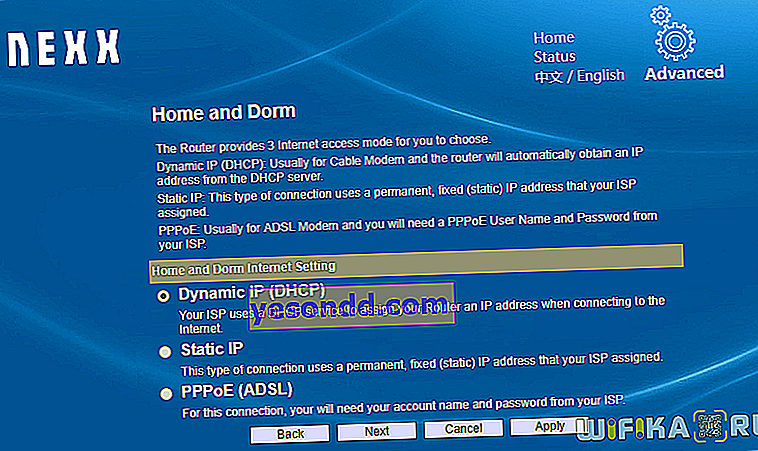
Senza entrare nei dettagli, il DHCP è migliore, poiché non interrompe la connessione Internet, a differenza di PPPoE, che lo disconnette quando si spegne il router o il computer. Ma penso che il dilemma su cosa scegliere PPPoE o DHCP sorga proprio durante la configurazione di un router wifi. Non devi scegliere qui: il tipo di connessione è già predeterminato dal fornitore di servizi. Hai solo bisogno di scoprire il tipo corretto e installarlo. Quindi inserire i dati necessari per l'autorizzazione. A proposito, la connessione DHCP viene stabilita automaticamente senza specificare alcun nome utente e password.
Come creare una connessione PPPoE in Windows 10?
Per creare una connessione Internet tramite protocollo PPPoE in Windows 10, è necessario andare nel menu "Start" e fare clic sull'icona delle impostazioni
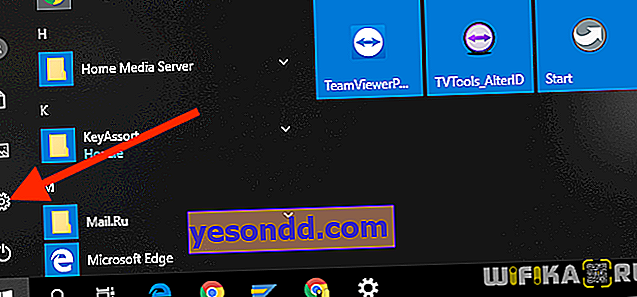
Qui andiamo alla sezione "Pannelli di controllo", che si chiama "Reti e Internet"

E segui il link "Centro connessioni di rete e condivisione"

Qui è necessario selezionare "Connessione Internet"
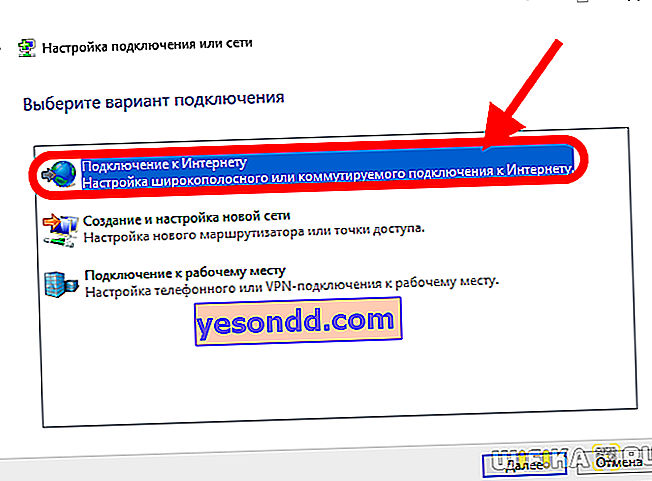
Scegli "Connessione ad alta velocità (PPPoE)"
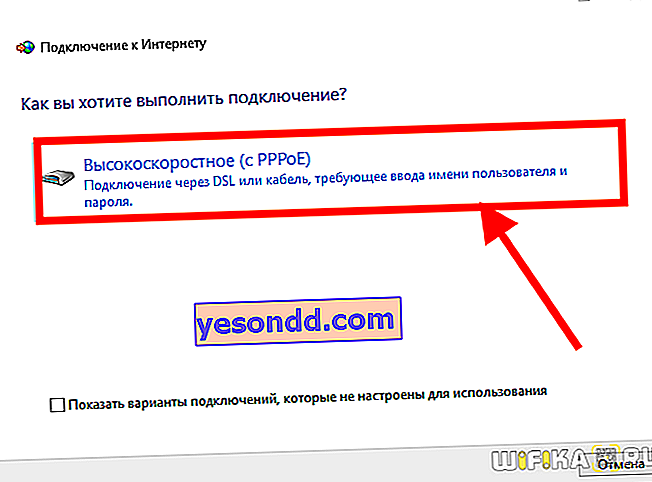
Nella finestra successiva, inserisci il login e la password del provider Internet nei campi appropriati. Come nome, indichiamo qualsiasi frase con la quale riconoscerai la tua connessione nell'elenco.
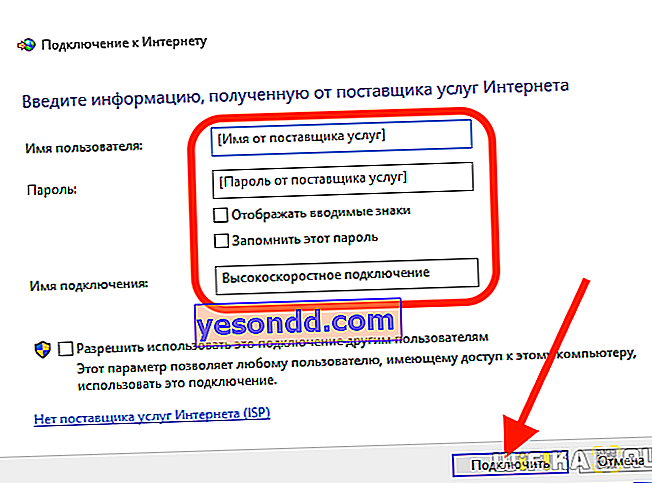
Dopo aver stabilito una connessione con il provider, fare clic sul pulsante "Fine"
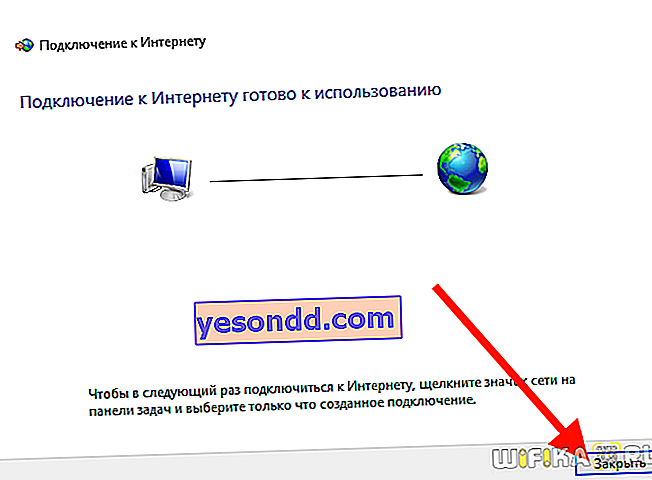
Questo è tutto: ora nell'elenco delle connessioni di rete disponibili vedrai la tua connessione PPPoE con il nome specificato. Per accedere a Internet, è necessario fare doppio clic su di esso con il pulsante sinistro del mouse.
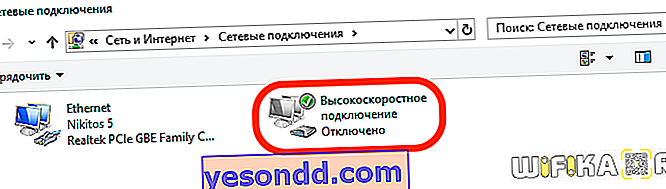
Come impostare la connessione PPPoE automatica in Windows 10?
Tuttavia, dopo aver creato una connessione PPPoE su Windows 10, dovrai fare clic su questo menu ogni volta per accedere a Internet. Ma puoi configurare la connessione automatica PPPoE all'avvio del sistema operativo.
Per fare ciò, troviamo il programma "Utilità di pianificazione" tramite la ricerca di Windows
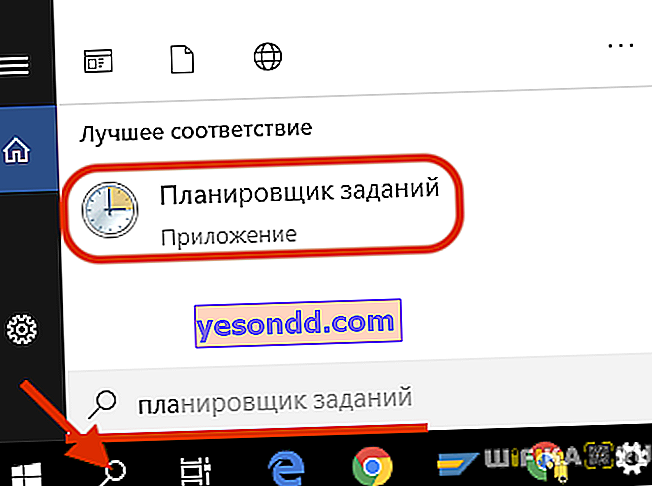
Scegli "Crea un'attività semplice"
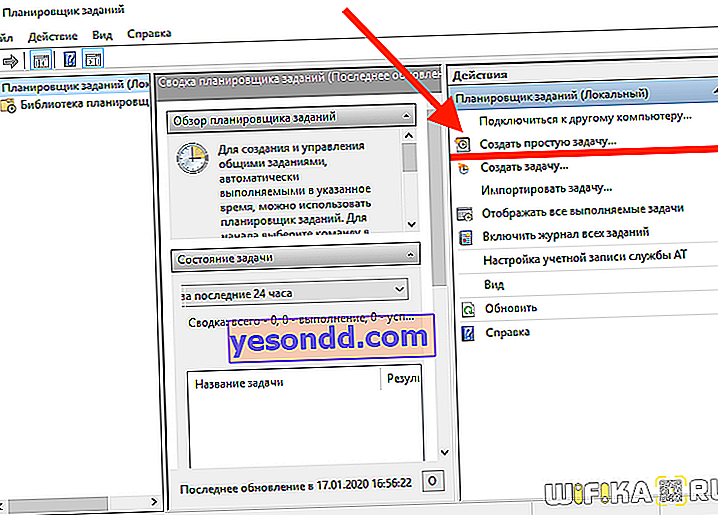
Successivamente, viene creato un nome, ad esempio "Internet PPPoE"
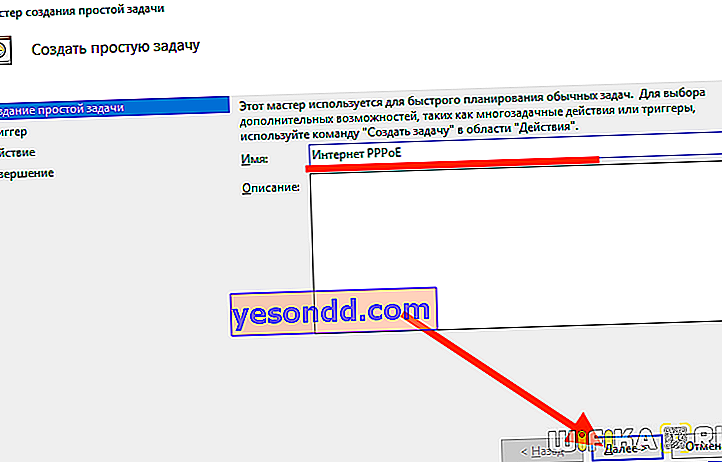
Come trigger, ovvero le condizioni per la sua esecuzione, seleziona "All'avvio di Windows"
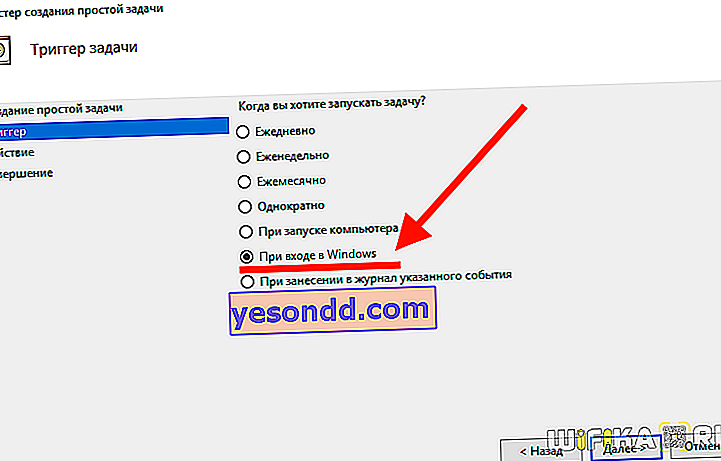
E nella voce "Azione", metti un segno di spunta su "Esegui il programma"
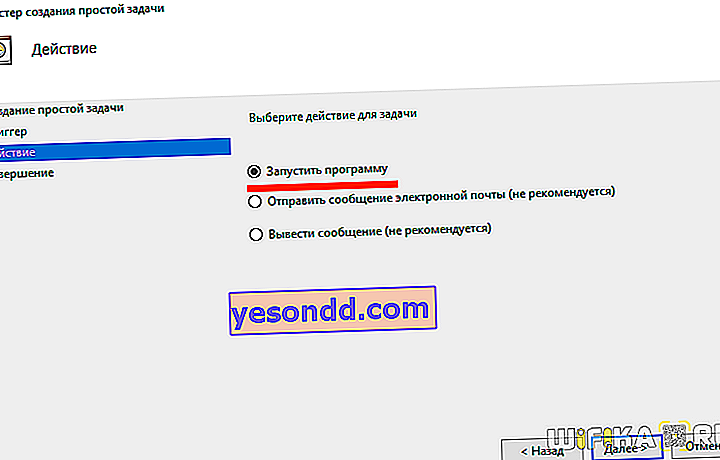
Ora fai attenzione e inserisci i dati corretti per la connessione a Internet.
- Nel campo "Programma o script" scrivi la parola "rasdial"
- Nella colonna "Aggiungi argomenti" inserisci la riga - "WWW" WiFiKARU 123qwerty - dove invece di "WiFiKARU" devi specificare il tuo login da PPPoE, e invece di "123qwerty" - una password per la connessione a Internet.
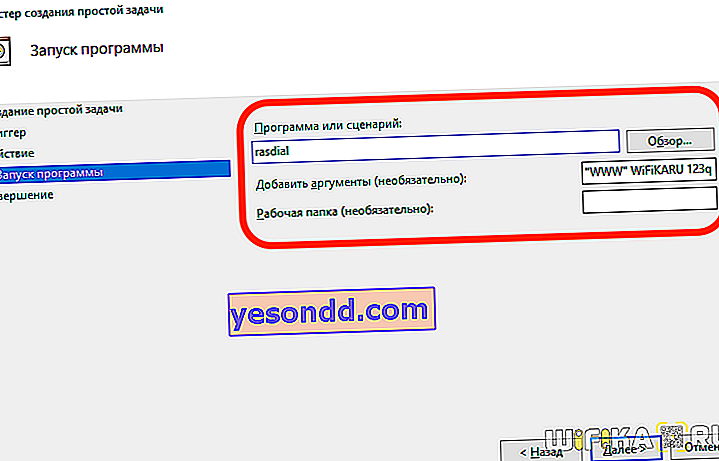
Nella finestra successiva, controlla tutte le informazioni e fai clic su "Fine"
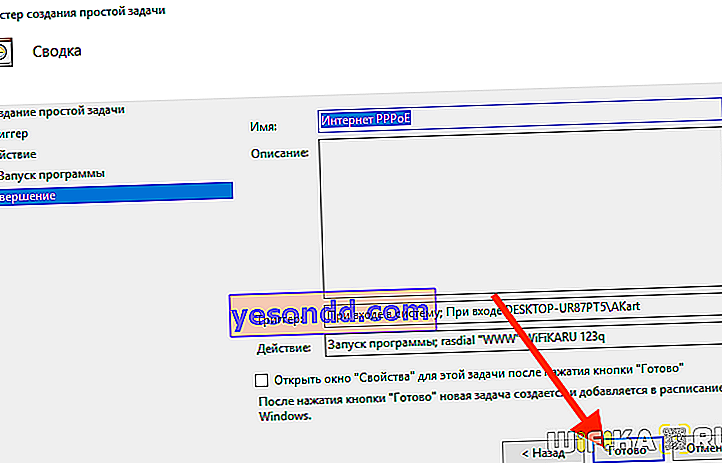
Video di installazione PPPoE su Windows 10
Puoi vedere il processo di connessione di un computer su Windows 10 a Internet tramite PPPoE nel video in modo più chiaro
Come rimuovere la connessione PPPoE su computer Windows 10?
Per rimuovere una connessione PPPoE da Windows 10, vai su "Modifica impostazioni adattatore" nel "Centro di controllo rete"

Trova il nome della tua connessione ad alta velocità, fai clic destro su di esso e seleziona "Elimina"
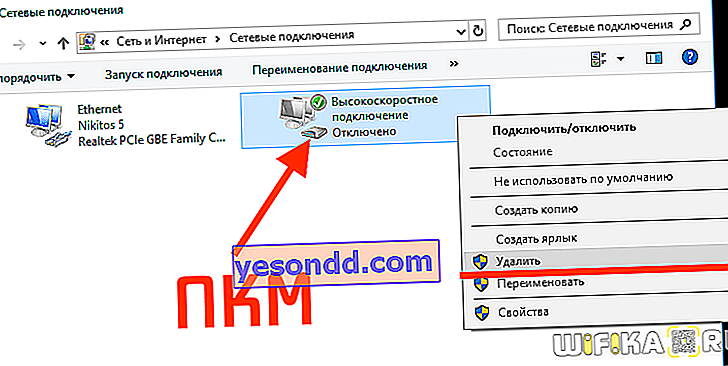
Come impostare PPPoE su un router WiFi?
Per connetterti tramite PPPoE, devi andare al menu del router e trovare il tipo "PPPoE" nella sezione delle impostazioni Internet. La posizione esatta di questa sezione e il modo esatto in cui viene chiamata dipenderà dal modello. Tuttavia, su qualsiasi router: TP-Link, Zyxel Keenetic, Asus, D-Link, Mikrotik, Tenda, Netis, ecc. - c'è questa intestazione.
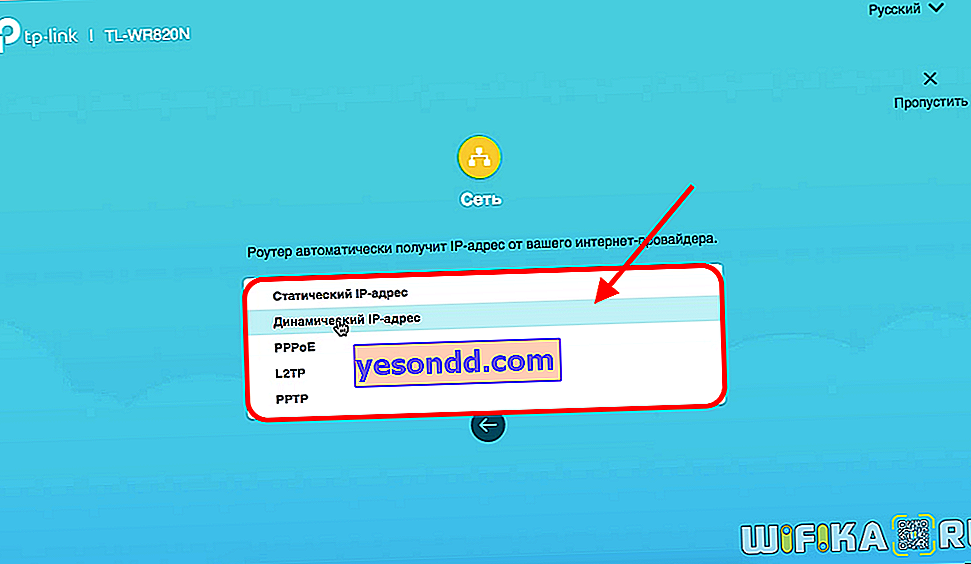
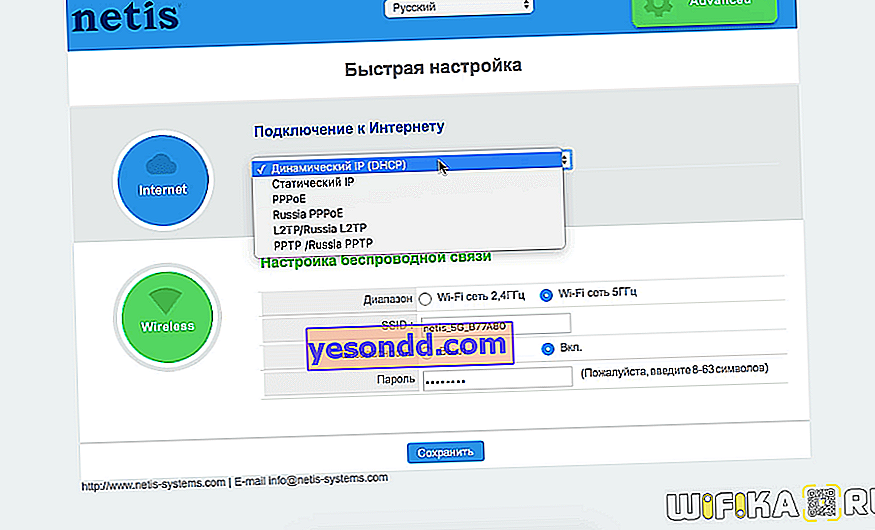

Alcuni marchi dispongono di un tipo di connessione adatto al provider richiesto già integrato nel firmware. L'utente deve solo scegliere il paese e il suo fornitore di servizi. Di solito ce ne sono già di popolari come Rostelecom, Beeline, MTS, Dom.Ru, TTK e così via.
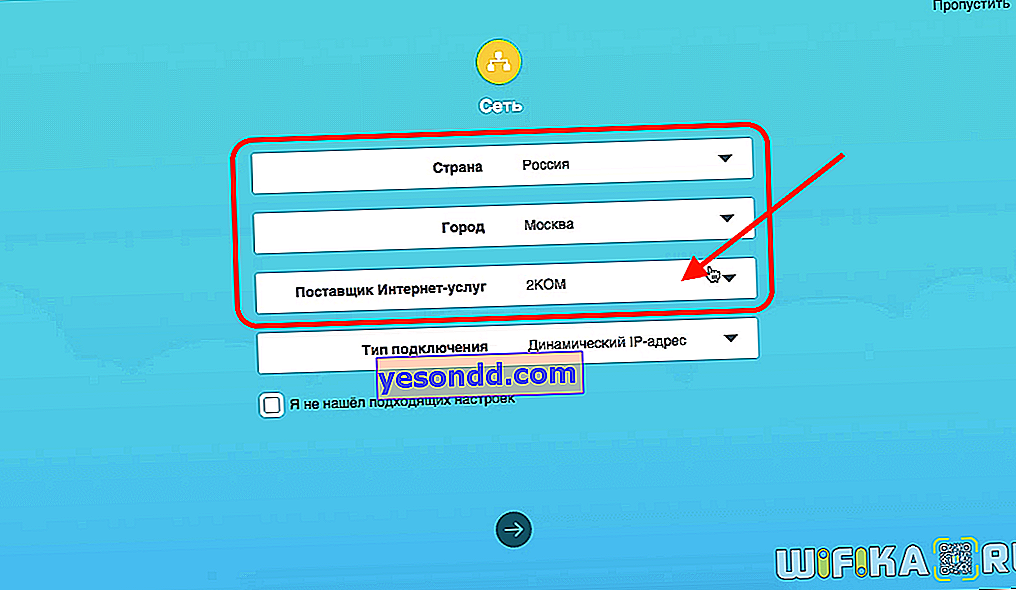
Dopo aver selezionato "PPPoE", si aprirà un modulo per l'inserimento dei dati di base: login e password per la connessione.
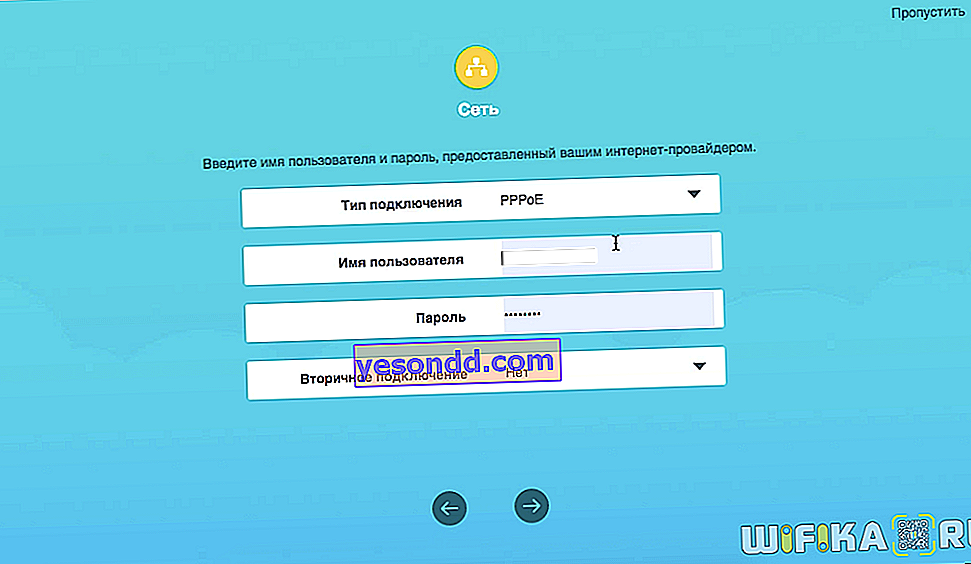

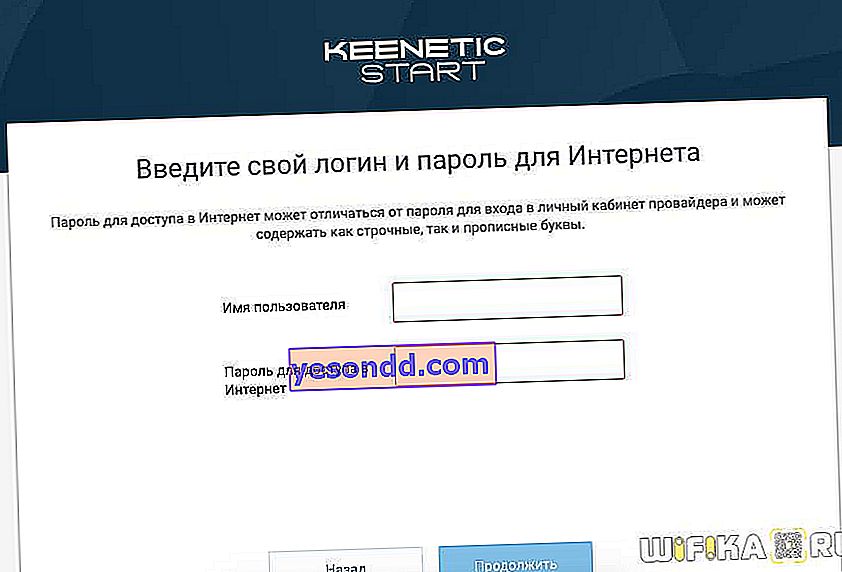
Accesso e password del provider Internet
Dove posso ottenere il login e la password di un provider Internet per connettermi a PPPoE? È necessario verificare con il proprio provider di servizi Internet. Questo può essere fatto chiamando il servizio di supporto o rivedere attentamente il contratto. Nella maggior parte dei casi, contiene il login e la password per l'autorizzazione.Come correggere gli errori di autenticazione PPPoE durante la connessione a Internet - 691, 651, 720, 711
Quando ci si connette a Internet tramite PPPoE, in alcune situazioni, possono verificarsi vari errori di autenticazione, che vengono emessi dal modem o dal computer. Se si dispone di una versione in lingua inglese di Windows, potrebbe apparire con il testo "PPPoE Inaspettatamente interrotto". Ti dirò brevemente cosa significano e come risolverli.
- Errore 691: segnala che hai inserito un nome utente o una password errati dal provider Internet. Un'altra opzione per un errore quando si stabilisce una connessione con un provider è il pagamento scaduto della tariffa. Devi accedere al tuo account personale e ricaricare il saldo del tuo account
- Errore 651 durante la connessione a Internet: il server del provider non è disponibile. Forse questo è causato dal suo sovraccarico, sebbene ciò sia possibile. Molto probabilmente, alcuni lavori tecnici sono in corso sulla linea, quindi dovresti chiamare l'assistenza e scoprire quando finiscono.
- L'errore 711 PPPoE è denominato "Impossibile caricare il servizio Connection Manager di accesso remoto". Ciò può essere causato da problemi con i servizi di Windows come Plug and Play, Connection Manager di Accesso remoto automatico, Connection Manager di Accesso remoto, Telefonia, Servizio SSTP.
Per risolverlo, vai alla sezione Servizi di Windows e controlla ciascuno di essi. È possibile arrestarli e riavviarli manualmente se necessario.
- L'errore 720 appare spesso per gli abbonati Beeline ed è associato al funzionamento errato del protocollo TCP / IP, a cui è legato all'adattatore di accesso remoto. È necessario disinstallare e reinstallare questo componente in Windows 10. Per ulteriori informazioni sulla risoluzione del problema, leggere il sito Web di Microsoft.
